qq音乐设置手机来电铃声怎么设置 QQ音乐怎么调整来电铃声
日期: 来源:龙城安卓网
QQ音乐作为一款受欢迎的音乐播放软件,除了可以随时随地欣赏各种音乐外,还有一个贴心的功能就是可以设置手机来电铃声,通过QQ音乐,用户可以根据自己的喜好来选择喜欢的音乐作为来电铃声,并且还可以自定义设置来电铃声的长度和循环次数。调整来电铃声的方法也非常简单,只需要在QQ音乐的设置中找到来电铃声设置选项,然后选择想要设置的铃声即可。通过这个功能,用户不仅可以让自己的手机更加个性化,还可以在繁忙的生活中增添一丝音乐的乐趣。
QQ音乐怎么调整来电铃声
具体方法:
1.一、打开QQ音乐应用,然后在【我的】状态下,点击【本地音乐】。(只有下载成功的歌曲才能设置成来电铃声)
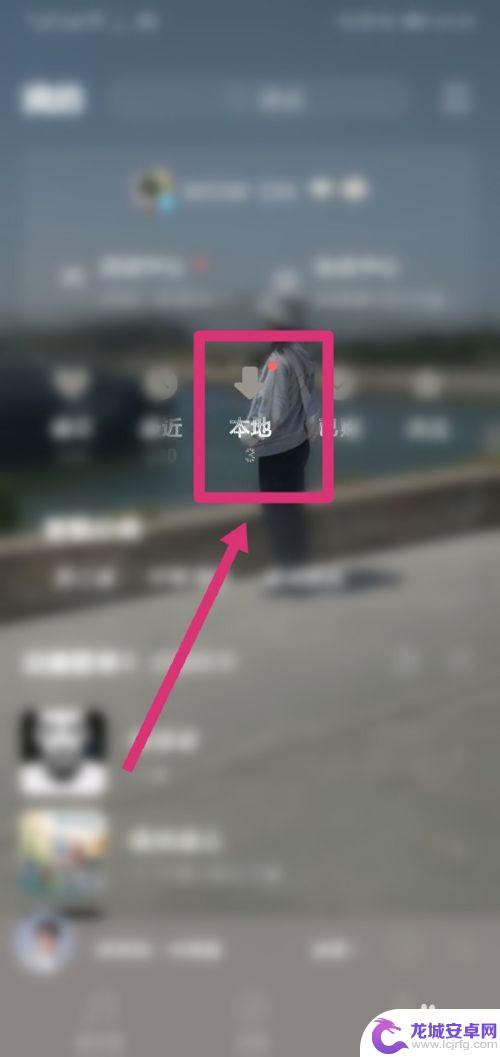
2.二、选择设置成铃声的歌曲。
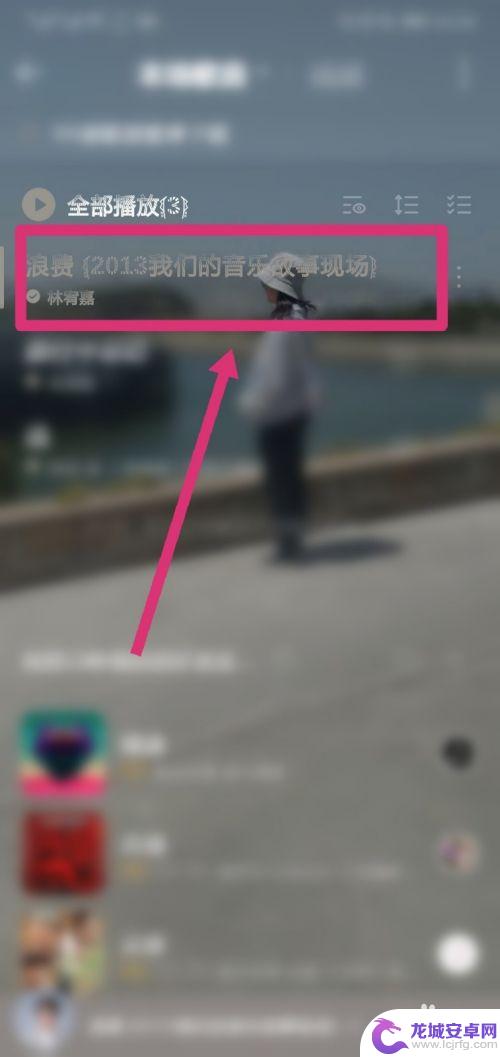
3.三、点击屏幕右上角的三点,如图。
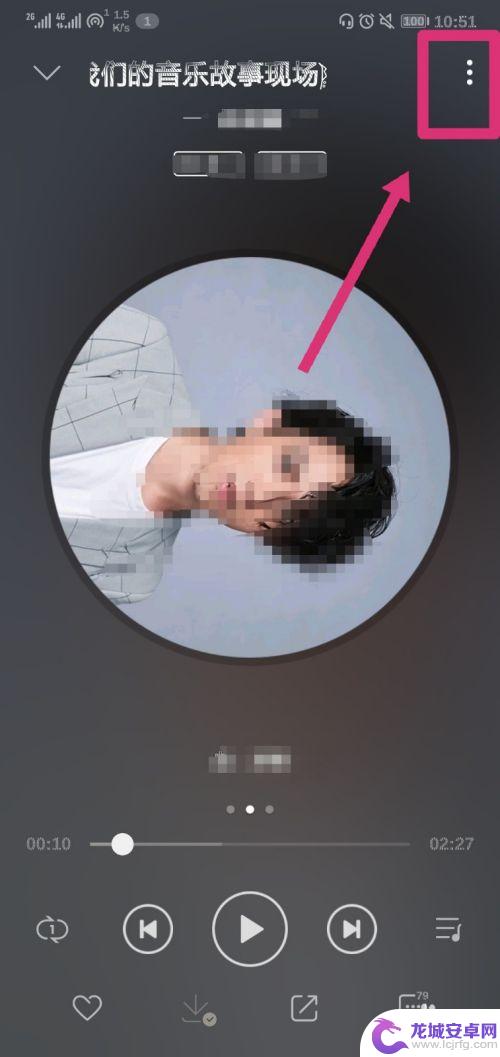
4.四、点击【设置铃声】。
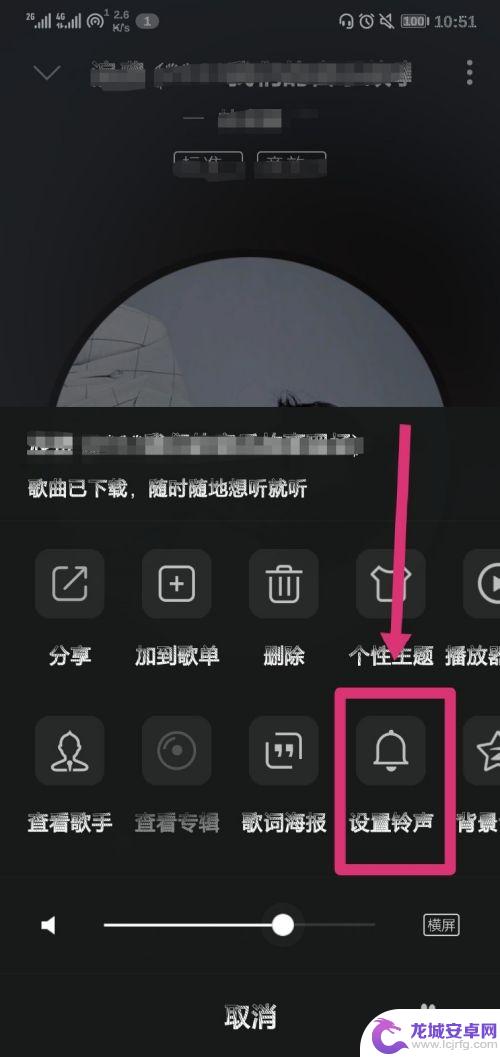
5.五、这时,你有两种选择,可以选择整首歌当铃声,也可以截取你想要的部分当铃声。选择整首歌你就点【全选】前面的小圆圈,然后选择【设置来电】;选部分歌曲你就拖动下图我圈起来的左右两个竖杠经行截取,最后也点击【设置来电】即可。
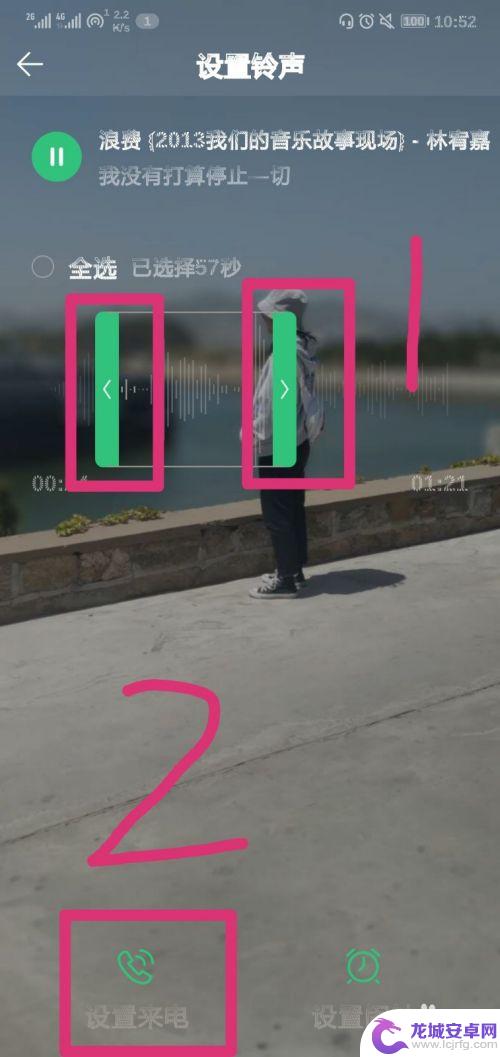
6.最后会蹦出来提示设置成功的消息。
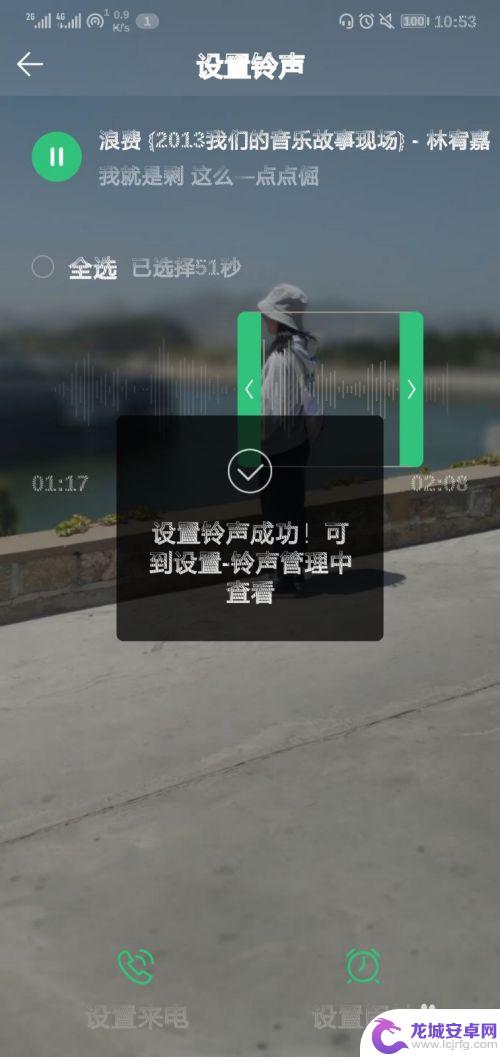
以上就是qq音乐设置手机来电铃声怎么设置的全部内容,如果有遇到这种情况,那么你就可以根据小编的操作来进行解决,非常的简单快速,一步到位。












